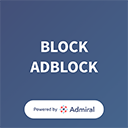Le partizioni del disco portano un vantaggio molto importante separando i file del sistema operativo da altri file e mantenendo tutti i dati relativi all’OS in un unico posto. Partizioni separate sono create per memorizzare separatamente altri file di dati, che possono includere ad esempio testo, audio, video ed immagini.
In base al modo in cui una partizione è stata eliminata, esistono vari effetti sul sistema e sulle sue performance. A parte l’ovvia conseguenza della perdita di dati importanti l’eliminazione di una partizione può rendere il sistema inaccessibile e completamente non funzionante.
Le possibile cause dell’eliminazione possono essere:
- Un danno fisico all’hard disk che può portare al danneggiamento della memoria rendendo il disco inaccessibile.
- Un virus, il quale può portare alla corruzione dei dati e delle locazioni di memoria causando la perdita totale di una particolare partizione. Se un Virus corrompe il Master Boot Record (MBR) o la tabella delle partizioni, esso rende la porzione del disco affetta da infezione inaccessibile, inoltre é possibile che l’intero sistema non si avvii affatto.
Ripristinare le partizioni eliminate in Windows
I modi possibili per ripristinare le partizioni andate perse sono:
-
Metodo Base (per errori minori che rendono la partizione invisibile)
- Andate su Start e cliccate col tasto destro su Computer, selezionate Gestione e successivamente cliccate su Gestione Disco, se la partizione non compare cliccate su Azione>Ripeti analisi dischi.
- Dopo aver eseguito l’azione precedente è possibile che l’etichetta della partizione non sia presente, provate a rinominare la partizione e se siete fortunati verrà visualizzata nuovamente.

-
Usando testdsk.exe
Testdsk.exe è uno strumento gratuito da linea di comando disponibile per recuperare le partizioni perse su Windows. Questo Tool può essere scaricato da qui. Vediamo adesso come funziona:
- Dopo aver scaricato il file, estraetelo in una partizione funzionante.
- Avviate il Prompt dei Comandi ed avviate testdsk.exe selezionando il drive con la partizione persa.
- Selezionate INTEL per Windows, successivamente selezionate Analyse e Quick Search per iniziare la ricerca delle partizioni perse.
- Selezionate la partizione persa se viene riconosciuta e premete “p”. In questo modo visualizzerete i file e le cartelle che erano presenti nella partizione, premete invio per continuare.
- Confermate e selezionate Write per salvare i file su una partizione differente.
- Se la Ricerca Veloce non da risultati provate con quella approfondita.
- Per ottenere istruzioni dettagliate sull’utilizzo di testdsk.exe visitate il seguente link.
-
Usando Stellar Phoenix Windows Data Recovery
Stellar Phoenix Windows Data Recovery è un tool efficace per recuperare partizioni perse o eliminate sul nostro hard disk. Guardiamo alcune delle caratteristiche disponibili:

- Recupero dei File: In caso di perdita di dati questo software permette il recupero di oltre 300 tipi di file differenti, compresi documenti, foto, video, ecc.
- Recupero delle partizioni perse: Le partizioni possono essere perse a causa di eliminazione accidentale o operazioni non consapevoli effettuate sul disco rigido. Quelle partizioni apparentemente inaccessibili possono essere recuperate utilizzando questo strumento. Se l’operazione non ha successo, un recupero Raw che controlla l’intero disco per i dati persi può essere avviato.
- Recupero di volumi eliminati accidentalmente: In caso di eliminazione involontaria di un volume, questo software fornisce la funzione “Click Here to Search Lost Volumes” che scansione l’intero disco alla ricerca di volumi persi.

Consigliamo infine, per evitare la perdita indesiderate di dati di:
- Tenere una copia dei dati importanti su un drive esterno.
- Maneggiare i dispositivi con cura per evitare di danneggiarli.
- Evitare di utilizzare il PC se sono presenti sbalzi di corrente.
- Fare attenzione ad utilizzare gli strumenti avanzati di Sistema senza le dovute conoscenze.
Se l’articolo vi è piaciuto condividetelo e seguite il nostro sito per trovarne molti altri altrettanto utili, alla prossima!